
Склейка фотографий – востребованная функция фоторедакторов, которая пригодится при обработке картинок. Чаще всего фотографии соединяют посредством Фотошопа, однако программа очень требовательна к ресурсам компьютера, кроме того, не всегда удается получить доступ к ПК. В таких ситуациях на помощь приходят онлайн-редакторы, запустить которые можно и с планшета, и с мобильного телефона.
Склеиваем фотографии онлайн
Соединение фотографий может понадобиться в разных случаях. Чаще всего функцию используют для создания панорамы. Обычный фотоаппарат не может охватить большое расстояние, поэтому, чтобы сфотографировать все, приходится делать не один, а несколько снимков. В статье мы постараемся рассмотреть самые популярные сервисы и онлайн-фоторедакторы, которые помогут объединить все снимки в одну большую фотографию.
Способ 1: Croper
Croper – популярный фоторедактор, позволяющий объединить две и более картинки в единое изображение. Сервис абсолютно нетребователен к ресурсам вашего персонального компьютера, так как работа ведется через облачный сервис. К основным преимуществам редактора можно отнести наличие дополнительных функций, таких как обрезка фото, автоматическая корректировка и добавление эффектов.
Топ-5 Бесплатных Программ для Редактирования Фото / Лучшие Бесплатные Фоторедакторы Для Обработки
Что касается недостатков, то за все время использования программы их обнаружено не было.
- Начинаем работу с сервисом посредством нажатия на кнопку «Загрузить файлы».

- Щелкаем «Обзор», указываем путь к фотографиям, которые нужно объединить и нажимаем «Загрузить».

- После того, как картинка будет загружена, переходим во вкладку «Операции», выбираем пункт «Редактировать» и щелкаем на «Склеить несколько фото».

- Выбираем нужные фото и дополнительные настройки, после чего определяем область склеивания (по вертикали либо по горизонтали).

- Склеивание произойдет в автоматическом режиме, редактор покажет результат. Если вас все устраивает, щелкаем «Принять», для редактирования – «Отменить».

- Сохраняем готовую фотографию. Для этого заходим в меню «Файлы» и щелкаем «Сохранить на диск» bkb загружаем в социальные сети.

Для того, чтобы склеить три фотографии, первоначально производим склейку двух изображений, а потом к готовой картинке прикрепляем третье фото.
Способ 2: Imgonline
Imgonline — простой сервис для работы с изображениями, имеющий множество дополнительных настроек и позволяющий сжимать склеенную картинку для уменьшения ее размера. Среди достоинств сайта можно назвать удобный и понятный интерфейс, возможность пересохранять фото в другом формате, отзеркаливать картинки и пр.
Обратите внимание на то, что даже в случае отключения функции сжатия фото итоговая картинка получается худшего качества, чем первоначально загруженные. Кроме того, на сервисе имеются требования-ограничения к файлам, с которыми будет вестись работа.
- Выбираем нужные изображения, нажимая на кнопку «Обзор».

- Указываем, где будет расположено второе изображение относительно первого и выбираем, нужно ли подгонять изображения по размеру.

- Настраиваем параметры поворота и обрезки, отзеркаливания и оптимизации картинок.

- Указываем параметры итоговой картинки после склеивания и щелкаем «ОК».

- После завершения процедуры сайт предложит либо сохранить итоговое фото, либо открыть его в новой вкладке для просмотра результата.

Обработка изображения занимает считанные секунды, если будет вестись работа с картинками в высоком разрешении, время может увеличиться. Сайт прост в понимании, пользователей порадует множество дополнительных функций, среди которых осветление фото, настройка параметров света и тени и пр.
Способ 3: Filesmerge
Сайт для объединения фотографий с минималистичным дизайном и простыми настройками. К преимуществам можно отнести возможность работы не только с файлами, которые загружены на компьютер, но и с фото из интернета (достаточно просто указать ссылку на интересующую картинку). Поддерживается работа с файлами самых распространенных форматов.
Недостатков при использовании сервиса обнаружено не было.
- Выбираем нужные файлы посредством кнопки «Обзор» или просто перетаскиваем их в указанную область.

- Для загрузки картинки из сети указываем ссылку и нажимаем «Добавить файлы».

- Выбираем настройки объединения и щелкаем на кнопку «Объединить», которая находится выше меню «Настройки».

- Загружаем готовый файл на компьютер либо продолжаем его редактировать.

На сайте установлены ограничения в размерах, так, не допускается загрузка файлов размером более 50 мегабайт, однако чаще всего это не актуально.
Как объединить несколько фото в одно стильное изображение
Неплохая программа для соединения фото называется FastStone Image Viewer. Она проста в управлении и может использоваться как быстрый фоторедактор. Эта программа, где можно соединить несколько фото в одно, настроить цвет и указать размер, который вам подходит.
Скачать программу для соединения фото вы можете здесь. После установки программы для склеивания фото и картинок вам понадобится выбрать с каким материалом вы будете работать, после чего следуйте инструкции:

- Откройте FS Viewer
- Определитесь с размером вашего будущего фото
- В зависимости от ориентации сделайте фото одинаковыми по ширине или длине с помощью инструментов слева “Обрезка” и “Изменить размер”
- После этого изменяем размер холста, чтобы поместились все нужные фото
- Слева в инструментах выбираем “водяной знак” и выбираем нужное фото
- Соединяем, обрезаем лишнее, если нужно, ретушируем границу между фото
Готово! Вы смогли соединить два фото с помощью программы. А какими программами соединяете фото вы?
Как склеить фото, картинки и изображения
Помимо соединения картинок через сайты и стандартные программы существует более сложный вариант, чтобы склеить фото. В этом методе, понадобится стороннее программное обеспечение, чтобы склеить несколько фото.
К примеру, склеить 2 фото можно в таких программах:
- Photoshop
- FastStone Image Viewer
Если вы продвинутый пользователь и у вас установлена хотя бы одна из вышеперечисленных программ, то склеить изображения для вас не составит труда. Если же вы новичок в этом вопросе, не отчаивайтесь, в этих программах склеить два фото легко, но сперва установите их на ПК (если не сделали этого ранее).
PhotoGrid
PhotoGrid — отличное приложение с большим набором опций. Большинство из которых можно использовать бесплатно. Но иногда будет показываться реклама и на изображение будет наложен водяной знак. Чтобы убрать его, придется перейти на премиум-версию.
Интерфейс довольно простой и не требует дополнительных навыков работы с фотографией. Вам понадобится всего несколько минут, чтобы понять, как все работает. Например, всего парой кликов можно превращать фотографии в мемы, комиксы и коллажи. Или даже вставлять движущиеся элементы для создания анимации.
Доступно для Android и iPhone.
Как соединить фото в Фотошопе
Чтобы соединить фото в Фотошопе, в первую очередь, необходимо установить такой графический редактор. Найти вы можете его на официальном сайте.
Чтобы соединить картинки в Фотошопе:
- Запустите редактор
- Создайте новое изображение (“Файл” – “Создать”)
- Если вы определились, какие нужно склеить фото в Фотошопе, то откройте их (“Файл” – “Открыть”)
- Перетащите по-очереди каждое фото на созданное изображение (сделать это можно инструментом “Перемещение”)
- Разместите перемещенные картинки так, как вам нравится
Теперь вы знаете, что соединить два фото в Фотошопе нетрудно. Не забудьте сохранить новое изображение. Таким способом можно соединить две картинки в Фотошопе и больше.
У вас получилось склеить фото в Фотошопе? Напишите нам об этом.
Snapseed
Если вы когда-либо искали в интернете приложение для редактирования фотографий, то уже могли слышать о Snapseed. Оно позволяет обрабатывать снимки так, будто ими занимался профессионал в Photoshop. Программа приближена к профессиональным, при этом она намного проще в использовании. Вам не придется тратить недели, чтобы понять, как она работает (в отличие от того же Photoshop).
Чтобы каждый раз не возиться с ручными настройками, можно просто выбрать один из многочисленных пресетов. Есть даже опция удаления людей с фотографии и отличный инструмент повышения резкости, который не ухудшает качество изображения.
Доступно для Android и iPhone.
Как соединить фото, картинки и изображения
Соединить фото не составляет труда, если вы знаете как это сделать. Если же соединить картинки для вас проблема, то мы поможем. Существует множество способов соединить две фото в одно. Рассмотрим два простых метода, которые помогут вам соединить 2 фото. Для этих методов не потребуются сторонние программы.
Соединить две картинки можно:
- С помощью Paint
- С помощью онлайн-сервисов
Соединённые фото можно сохранить на компьютер как через первый способ, так и через второй.
Ниже вы найдете ссылки на два самых простых и быстрых способа соединить 2 картинки посредством онлайн-сервисов или использования Paint, который точно присутствует на ПК у всех.
А вы знаете, как соединить изображения?
Galaxy Overlay Photo
В Galaxy Overlay Photo вы можете настроить яркость, контрастность, добавить черно-белый фильтр и изменить чувствительность каждого фильтра. Есть настройка цветовой схемы для каждой картинки. Это позволяет даже менять цвет неба: например, сделать его розовым или темно-синим.
Можно добавлять к фотографиям подписи и рамки, выбор которых впечатляет. Все они сгруппированы по категориям, что существенно упрощает поиск подходящего варианта. Есть раздел Polaroid-рамок, разноцветных и даже предназначенных для поздравлений с определенными праздниками.
Доступно для Android и iPhone.
Как соединять картинки в Paint на любом ПК
Соединять картинки в Paint нетрудно, но следуйте инструкции, чтобы сделать это правильно. Обратите внимание, чтобы соединить два фото в Paint, нужно открыть их поочередно, а не вместе. Чтобы склеить картинки в Paint:
- Откройте одно фото в Paint
- Выделите его и нажмите “Копировать” на панели сверху
- Откройте второе фото
- Увеличьте область изображения, зажав левой кнопкой мыши на границе и перетащив её
- Нажмите “Вставить”. Появится первое изображение
- Перетащите его на пустой фон
- Выделите оба изображения и нажмите “Обрезать”
- Сохраните, чтобы соединить два изображения в Paint
Посмотрите видео, на котором мы показали, как соединить фото в Paint:
Таким методом вы сможете соединить 2 картинки в Paint (можно больше двух).
Готово! У вас получилось соединить изображения в Paint?
LiveInternetLiveInternet

Предлагаю к Вашему вниманию одну из моих любимых фишек, которой пользуюсь практически каждый день. Дело было давно, наверное, даже больше чем 2 года назад, захотелось мне склеить несколько кадров то ли клипа то ли фильма (уже и не помню) в ряд, с добавлением некоторой смысловой нагрузки (чтобы порядок кадров что-то значил, чтобы просматривалось что-то вроде мини-истории).
Благодаря такой вот задачке и набрёл в поисках подходящего для этого дела инструмента на програмку XnView. Разобравшись как склеивать картинки в горизонтальный ряд, заметил там ещё и опцию быстрой склейки картинок по вертикали. Увлекаясь в детстве игрушкой тетрис, а также наблюдая за людьми, увлечённо разгадывающими японские кроссворды, я и не думал, что такой опыт из моего детства послужит идейкой и толчком для интересных начинаний. В общем, подробностей здесь раскрывать не буду, но, комбинируя горизонтальную и вертикальную склейку изображений (красивых картинок богатых разнообразными символами или фотографий из семейного альбома), можно строить домик, аналогично тому, который мы строили, играя в тетрис … Сделал видеоинструкцию по склеиванию изображений и электронных фотографий с помощью программы XnView. Делается это очень легко и, включая фантазию, творчество, немножечко впадая в детство, можно создавать очень красивые коллажики на самые разные темы (просто для души или для мини-фотоальбомов на печать). Милости прошу к просмотру
XnView — бесплатная программа, созданная энтузиастом своего дела Pierre. e Gougelet. Кроме той фишки, что я показал в видео, в программе есть ещё очень много полезных и интересных инструментов для обработки изображений. Лично у меня программа XnView

установлена просмотрщиком изображений по умолчанию, рекомендую, очень удобно! Ниже, для тех, кому удобнее читать текст, а не смотреть видео, опишу способ создания коллажей в этой программе словами
Установка программы
Создатели программы
XnView
параллельно разрабатывают версии этой замечательной программы для Windows, Linux и MAC OS. В своей инструкции я описываю создание коллажей, используя эту программу в среде Windows (не исключено, что потом покажу некоторые полезности работы с этой программой в Ubuntu, но это не сейчас). Для установки
XnView для Windows
, переходим на страницу скачивания программы, скачиваем инсталлятор
XnView Standard version
(нажимаем кнопку Download напротив
Setup (Multi-language)
прямо под флажками. Прямая ссылка на скачивание программы: https://download.xnview.com/XnView-win.exe, после того как программа скачалась, запускаем инсталлятор дважды кликнув по нему. Дальше в Windows 7 может появиться окошко подтверждения (
Не удаётся проверить издателя. Вы действительно хотите запустить эту программу?
), подтверждаем установку, нажав кнопку
Запустить
. Дальше, если Windows спросит разрешения внести изменения на компьютере — соглашаемся. В открывшемся окне установки нажимаем
Next
, в следующем окне соглашаемся с условиями обслуживания, выбрав
I accept the agreement
, и жмём кнопку
Next
. Дальше четыре раза нажимаем
Next
, после чего нажимаем кнопку
Install
. После того как программа установилась, нажимаем в следующем окне кнопку
Finish
. Дальше, возможно программа сама установит себя программой по умолчанию для работы с изображениями, если нет выбрать программу XnView программой по умолчанию для этих задач можно вручную, о том, как это сделать уже описывал в одной из прошлых своих инструкций
Выбор программы по умолчанию для заданного типа файлов в Windows 7, Windows XP и Ubuntu 11.10
, найти инструкцию Вы можете в блоге Tigrik.org или просто кликнув по ссылке, которая шла перед этим. Если хотите, чтобы фотографии открывались по двойному клику в этой программе, нужно её поставить по умолчанию для расширений
.jpg
и
.jpeg
. Установку программы вкратце описал. Теперь вернёмся к самой фишке по созданию коллажей используя XnView.
Создание коллажей в программе XnView
Для создания коллажа (горизонтальной или вертикальной склейки), для начала, открываем какую-то картинку или фотографию в программе
XnView
(по двойному клику, если
XnView
у Вас открывает JPEG по умолчанию; или запустив программу, в верхней панели нажимаем:
Файл
-)
Открыть
-) выбираем нужное изображение). После того как изображение открыто в программе, нажимаем в верхней панели
Инструменты
-)
Создать панорамное изображение
После этого нужно добавить те изображения, которые хотите склеивать между собой в одну картинку. Нажимаем кнопку Добавить
, находим нужную картинку через проводник и дважды кликаем по ней, аналогично добавляем все картинки, которые будем склеивать.
Добавив все изображения, которые хотите склеить одной картинкой, выберите одну из опций склейки — Выравнивание по горизонтали
или
Выравнивание по вертикали
и нажмите кнопку
Создать
.
В моём примере в результате таких действий у меня получился такой вот коллажик:
После создания коллажа, прямо в этой программе можно изменить его размер. Для этого в верхней панели нажимаем Изображение
-)
Изменение размера
, где задаём нужный размер и нажимаем кнопку
Ок
.
Сохранить вновь созданный коллаж можно нажав в верхней панели Файл
-)
Сохранить как…
, где нужно задать имя файла, изменить формат при необходимости (по умолчанию стоит JPEG, если он вас устраивает, то и менять не нужно), в конце нажимаем кнопку
Сохранить
и вновь созданная стена изображений сохраняется на Вашем компьютере в виде одной картинки.
Пример применения этой фишкокомбинации смотрите ниже:

Желаю творческого вдохновения и креативного успеха всем созидателям!
Источник: myownwebsite.ru
Как склеить две фотографии в фотошопе
Вы никогда не задумывались, как на одной фотографии могут оказаться два человека, живущие далеко друг от друга? Не думайте, что у них были сапоги-скороходы. Фотография была обработана специалистом. Этот метод обработки называется монтажом или склеиванием фотографий.

Статьи по теме:
- Как склеить две фотографии в фотошопе
- Как объединить фотографии в фотошопе
- Как склеить фотографии в фотошопе
Вам понадобится
- Adobe Photoshop, фотографии.
Инструкция
Для того, чтобы произвести склейку двух фотографий, необходимо установить программу Adobe Photoshop. Установите эту программу – запустите ее и добавьте любые 2 фотографии. Желательно, чтобы фотографии были одного размера, это позволит быстро справиться с поставленной задачей. Нажмите меню «Файл» — «Открыть» либо дважды щелкните по свободному месту рабочей области программы. В открывшемся окне выберите 2 файла и нажмите «Открыть».
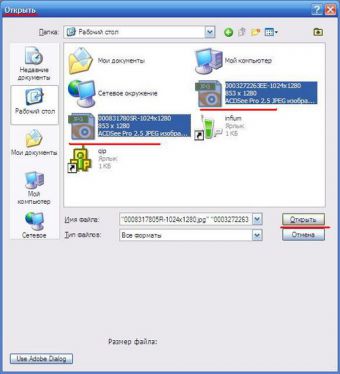
В основном окне программы появится 2 фотографии, поставьте их рядом друг с другом, чтобы было удобнее с ними работать.
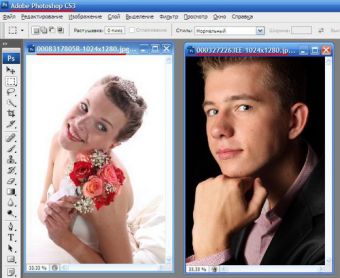
Выберите любую фотографию и нажмите меню «Выделение» — «Все» (сочетание клавиш «Ctrl+A »). Затем нажмите меню «Редактирование» — «Скопировать».
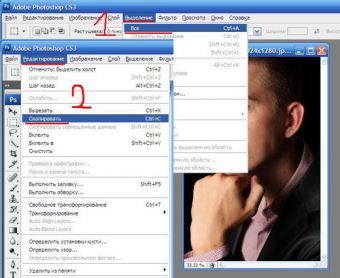
Теперь вам необходимо создать новый чистый холст. Для этого нажмите «Файл» — «Новый». Перед вами появится окно – в поле «Установки» выберите «Буфер обмена». Обратите внимание на значения ширины и высоты нового холста. Для того, чтобы уместить 2 фотографии необходимо значение меньшей сторону удвоить в 2 раза (ширину).
К удвоенному значению прибавьте еще несколько пикселей, это делается для запаса. Нажмите «ОК».
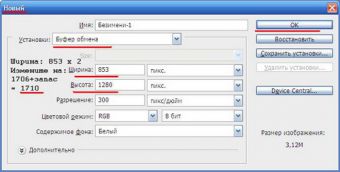
После появления нового холста, скопируйте поочередно содержимое 2 фотографий («Ctrl+A» и «Ctrl+C») и вставьте их на нашу будущую фотографию («Редактирование» — «Вставка» или «Ctrl+V»). Перемещайте скопированные части фотографий для лучшей композиции. Затем сохраните новую фотографию: нажмите меню «Файл» — «Сохранить как» — в поле «Тип файла» выберите «JPEG» — выберите директорию (папку) для сохранения – нажмите «Сохранить».

Источник: www.kakprosto.ru